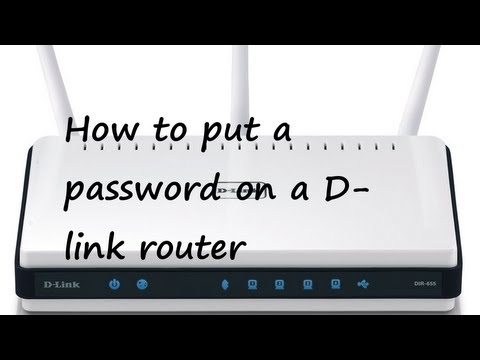Одлучио сам да припремим чланак о повезивању лаптопа са телевизором (мада је то вероватно исправно телевизор са лаптопом). Размотримо везу преко ХДМИ кабла, на примеру преносника Асус и ЛГ телевизора са Смарт ТВ-ом. Овај чланак је погодан за скоро сваки преносни рачунар: ХП, Ацер, Асус, ДЕЛ итд. Дакле, за све телевизоре: ЛГ, Самсунг, СОНИ, Тосхиба и друге. Да, неке тачке се могу разликовати: локација ХДМИ конектора, изглед подешавања, дугмади итд. Следећи ова упутства, слику са лаптопа можете приказати на телевизору. Заборавио сам да напишем о оперативном систему. Није битно да ли имате Виндовс 7 или Виндовс 10, све ће успети. Такође, ваш ТВ можда нема функцију Смарт ТВ. Требао би постојати само ХДМИ конектор, који је данас на сваком, не баш старом телевизору.
Ако желите да прикажете слике са лаптопа на телевизору за гледање филмова, играње игара, рад итд., Онда је ХДМИ најбољи за ово. Да, постоје бежичне технологије као што су Мирацаст, ДЛНА, Интел ВиДи, Самсунг има своје власничке видео предајнике и друге. Али, они нису универзални. Да објасним сада. На пример, на Интел ВиДи или Мирацаст ће доћи до кашњења у приказивању слике. Дефинитивно не можете играти игре. А ДЛНА технологија је дизајнирана искључиво за гледање видео записа, фотографија и слушање музике.
Испоставља се да је веза преко ХДМИ кабла најпоузданија и најсвестранија. Иако не најприкладнији. Увек желите да се решите жица. Поред тога, и слика и звук ће се преносити са рачунара преко ХДМИ-а.
Сада ћу вам показати како све повезати, како поставити жељене параметре на телевизору и лаптопу. Такође размотрите популарне проблеме који се врло често јављају приликом повезивања уређаја на овај начин.
Морамо:
- ТВ са ХДМИ улазом.
- Преносни или стационарни рачунар са ХДМИ излазом. Ако нема ХДМИ, али постоји ДВИ, онда можете купити ДВИ-ХДМИ адаптер.
- ХДМИ кабл.
Повезујемо лаптоп са телевизором преко ХДМИ кабла
Ако сте заинтересовани, приказаћу га на примеру преносног рачунара Асус К56ЦМ и благо застарелог телевизора ЛГ 32ЛН575У, који смо у овом чланку повезали на Ви-Фи.
Имам најчешћи кабл:

Дакле, један крај кабла повезујемо са ХДМИ конектором на телевизору. Потписани су. Може их бити неколико. Без обзира шта повежете.

Други крај кабла прикључите у ХДМИ конектор на преносном рачунару.

Или на видео картицу на системској јединици. Ако имате стационарни рачунар.

Највероватније се слика неће одмах појавити на телевизору. У подешавањима треба да изаберете извор сигнала. На ЛГ телевизорима треба да притиснете дугме на даљинском управљачу УЛАЗНИ.

А помоћу џојстика на даљинском управљачу одаберите жељени ХДМИ на који смо повезали кабл. Имам овај ХДМИ2. Биће активан. Ако ваш телевизор није ЛГ, требало би да постоји и дугме помоћу којег можете да пребацујете изворе сигнала. Ако не успе, напишите у коментарима, ми ћемо то решити.

То је то, требали бисте моћи да видите слику лаптопа на телевизору.
Ажурирање:
У коментарима, Дмитриј је предложио да дефинитивно треба да промените име уређаја за ХДМИ улаз одабран на телевизору. Пошто ово мења неке параметре који могу утицати на квалитет слике. Зато препоручујем да то урадите.
У менију за одабир ХДМИ улаза (као на горњој фотографији) притисните црвено дугме на даљинском управљачу. У менију на телевизору ово је ставка „Промени име уређаја“. У менију који ће се појавити одаберите ХДМИ улаз на који смо повезали преносни рачунар и испод одаберите „Лаптоп“.


Са завршеном везом. Већ можете да користите слику и уживате у њој на великом екрану. Такође ћу показати како можете да конфигуришете излаз слике на преносном рачунару, размотрите могући проблем са излазом слике и звука. Када звук након везе неће долазити са телевизора, већ из звучника преносног рачунара.
Постављање ХДМИ излаза слике на преносном рачунару
Имам Виндовс 7, зато ћу показати као пример овај ОС. Ако је, на пример, Виндовс 10 инсталиран на вашем преносном рачунару на који сте повезали телевизор, а нешто вам не пође за руком, онда напишите, додаћу информације у „првих десет“.
Па, шта сам још желео да додам: ако сте све правилно повезали, изабрали тачан извор сигнала на телевизору (или не можете да га одаберете), али слика се није појавила, сада ћемо покушати да поправимо све.
Кликните десним тастером миша на празно подручје радне површине и изаберите Резолуција екрана.

Отвориће се прозор у којем насупрот предмета Сцреен треба назначити Више монитораили назив вашег телевизора. Можете одабрати са листе и кликнути У реду... Такође можете променити резолуцију. Али, резолуција се обично подешава аутоматски. Зато је боље да га не дирате без потребе.

Како искључити екран лаптопа, проширити или приказати слику само на телевизору?
Врло једноставна. Притисните тастерску пречицу Виндовс + П.... Отвориће се прозор у којем можете одабрати начин приказивања слике на телевизору.

Ако желите, на пример, да је слика била само на телевизору, изаберите Само пројектор... Такође, можете искључити слику на ТВ-у, проширити је или дуплирати. Овде постоји једна особеност. Ако, на пример, ваш телевизор има резолуцију 1920к1080, а на преносном рачунару је 1366к768, онда у режиму Дуплицате, слика на телевизору неће бити баш лепа, нејасна. Због тога одаберите Само пројектор и Виндовс да бисте прилагодили резолуцију за ваш ТВ.
Зашто звук не иде на телевизор?
Већ знамо да се звук преноси и путем ХДМИ кабла. И по правилу су звучници на телевизору бољи од оних на преносном рачунару. Али, често се дешава да након повезивања звук и даље долази са лаптопа, а не са телевизора. Може се поправити.
Десни клик на икону звука на траци са обавештењима и изаберите Уређаји за репродукцију.

Ваш ТВ би требао бити наведен. Ово ћете разумети по имену. Кликните десним тастером миша и изаберите Користите као подразумевано... Кликните на У реду.

То је све, звук би се требао појавити на телевизору. Ако не, погледајте чланак зашто на телевизору нема звука кроз ХДМИ.
Мислим да сте успели и већ гледате филм на великом екрану или играте игре :) Поделите своје искуство!
Ако нешто није успело: не приказује се слика, звук или нешто друго, напишите у коментарима свој проблем. Покушаћу да помогнем саветом.